Для того, чтобы управлять записями DNS доменного имени, нужно первым делом понять, какие записи уже есть. Для этого можно использовать ISP-manager. Как посмотреть DNS записи домена в ISP-manager пользователя подробно описано в → этой статье. Любая информация имеет свойство устаревать, поэтому некоторые записи становятся не только не нужными, но и мешающими правильной работе DNS домена. В этой статье рассмотрим, как удалить DNS запись домена с помощью ISP-менеджера.
Выбор записи или списка записей DNS домена в ISP-manager пользователя
Для того, чтобы удалить ненужные записи DNS доменного имени, нужно выделить её (или их) в списке записей выбранного домена. Для того, чтобы выделить одну запись, нужно кликнуть по ней левой кнопкой мышки. При этом строка с записью в списке выделится. При необходимости можно выбрать несколько записей, удерживая клавишу Shift на клавиатуре и выделяя их левой кнопкой мыши.
После того, как предназначенные для удаления записи выделены, нужно нажать на кнопку-ссылку «Удалить» в верхнем ряду ссылок управления над списком DNS записей домена.
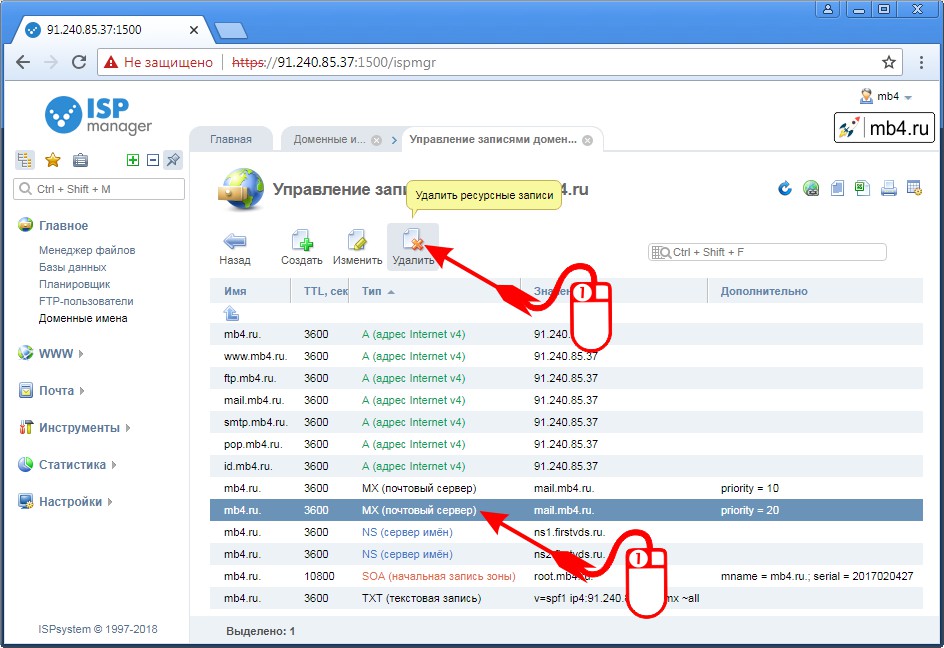
ВНИМАНИЕ!
Удаление записей происходит без промежуточного этапа защиты от дурака типа «А вы уверены?»
ISP-manager удаляет записи сразу и без вопросов
Результат удаления DNS записи домена в ISP-manager пользователя
После того, как ISP-manager удалит записи из реестра DNS записей домена, список записей будет автоматически обновлён. И, конечно, в нём будет не будет тех записей, которые были удалены:
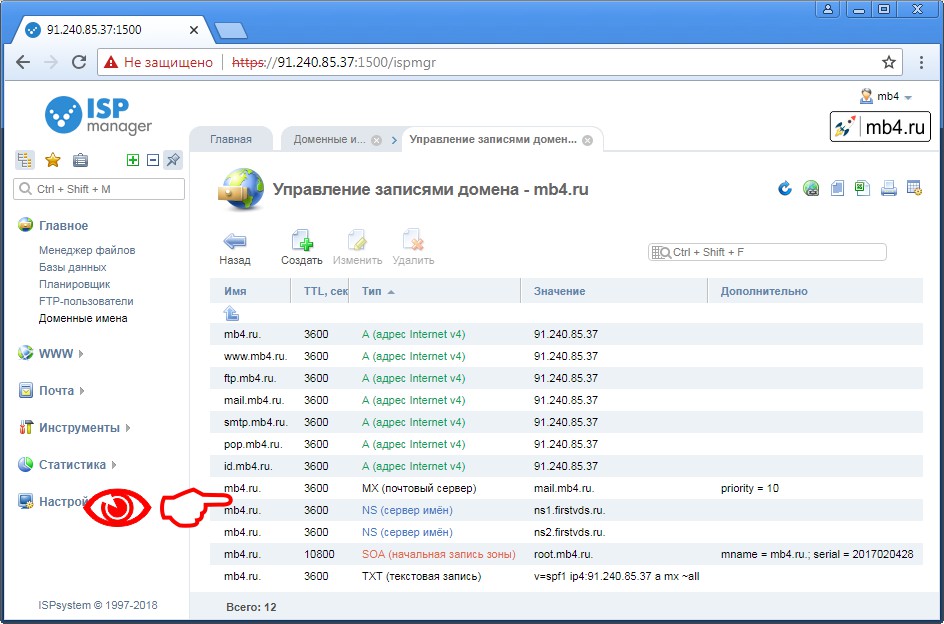
Поэтому рекомендую пользоваться этой функцией с умом и пониманием того, что для чего удаляется. Ну и на всякий случай, лучше делать и сохранять скрины промежуточных состояний списка DNS записей домена, чтобы если что-то пойдёт не так, можно было достаточно быстро восстановить предыдущее состояние DNS доменного имени.



